Беспроводной роутер Redmi AX5: поддержка Wi-Fi 6 и классический дизайн
Компания Xiaomi имеет множество суббрендов, созданных для более широкого охвата разных сегментов рынков. При этом часто очень близкие по техническим возможностям продукты встречаются одновременно у разных ее суббрендов. В частности, речь идет о бренде Redmi, который официально позиционируется для решений нижнего и среднего ценовых сегментов, известен на нашем рынке прежде всего смартфонами, но среди продукции этой компании есть и другие товары. В конце прошлого года она представила беспроводной роутер Redmi AC2100, а летом этого года добавила в раздел сетевого оборудования модель Redmi AX5.
Устройство получило четырехъядерный процессор Qualcomm, 128 МБ флеш-памяти и 256 МБ оперативной памяти, четыре гигабитных сетевых порта, двухдиапазонный радиоблок с поддержкой Wi-Fi 6 (802.11ax), четырьмя несъемными внешними антеннами и максимальными скоростями подключения 574 и 1201 Мбит/с в диапазонах 2,4 и 5 ГГц соответственно (класс AX1800).

Роутер предлагается по привлекательной стоимости около 3500 рублей, но, на момент подготовки статьи, официально только на китайском рынке. Так что коробка, документация и прошивка — все идет на китайском языке. Локальная гарантия и поддержка от производителя также отсутствуют. Однако учитывая, что для настройки и управления можно использовать фирменное мобильное приложение, имеющее перевод и на английский, и на русский языки, устройство может быть интересно и нашим пользователям, которым хочется попробовать новый стандарт беспроводных сетей Wi-Fi 6.
Комплект поставки и внешний вид
Роутер приехал в обычной картонной коробке небольшого размера. Оформление традиционное, но из-за использования в данном случае только китайского языка отечественному пользователю не даст практически никакой полезной информации. Исключение составляют цифры из технических характеристик, серийный номер, MAC-адрес и QR-коды ссылок на приложения для работы с роутером.

Внутри в специальной вставке находится роутер и блок питания. Кроме них, в комплект входит только лист инструкции по началу работы (тоже на китайском). Патч-корд отсутствует. Дополнительно для нас продавец положил переходник для блока питания, поскольку последний имеет китайскую вилку.

Блок питания имеет формат для установки в розетку и параметры 12 В 1 А. Кабель длиной 120 см заканчивается круглым штекером не самого распространенного диаметра 4/1,7 мм. Блок питания и кабель белые, что соответствует самому роутеру. Но вот на концах кабеля вместо привычных резиновых втулок установлены вставки из пластика, которые совсем не гнутся. Впрочем, учитывая время жизни устройства и его постоянное размещение, это не критично.

Устройство выполнено в традиционном для роутеров дизайне. Материал корпуса — белый матовый пластик. Габаритные размеры без учета антенн составляют 200×120×40 мм.

Две антенны, отвечающие за диапазон 2,4 ГГц, установлены на боковых торцах. Вторая пара, для работы на 5 ГГц, находится на задней панели. Антенны несъемные и имеют по две степени свободы. Длина подвижной части составляет 165 мм.

Вся верхняя крышка и почти все дно используются для решеток вентиляции. В центре верхней крышки находится вставка с именем бренда и парой двухцветных светодиодных индикаторов, подписанных System и Internet. В штатном режиме работы оба ярко-голубые.

На дне мы видим информационную наклейку, ножки из пластика и отверстия для крепления на стену. К сожалению, при настенном креплении кабели могут выходить только вверх, что не всегда удобно.

Сзади находятся вход блока питания, четыре гигабитных сетевых порта без индикаторов, черный пластик которых немного портит внешний вид, и скрытая кнопка сброса.

Выглядит в целом все очень неплохо. Существенных замечаний к качеству изготовления или материалам нет никаких. Но по сравнению с другими «дизайнерскими» моделями данное устройство выглядит немного устаревшим. Хотя, конечно, на скорость и возможности это никак не влияет.
Аппаратные характеристики
Роутер построен на базе SoC Qualcomm серии IPQ6000. Она имеет четыре ядра ARM Cortex-A53, которые в данном случае работают на частоте 1,2 ГГц (заявлено производителем). Им помогает и специальный сетевой обработчик NPU. Объем оперативной памяти составляет 256 МБ, а для прошивки установлено 128 МБ флеш-памяти. Радиоблоки встроены в основной чип, но «снаружи» дополнительно установлены микросхемы QCN5022 и QCN5052. Оба радиоблока имеют конфигурацию 2×2 и оборудованы внешними усилителями (FEM). Решение поддерживает работу с каналом в 80 МГц, так что максимальные скорости подключения составляют 574 и 1201 Мбит/с в диапазонах 2,4 и 5 ГГц соответственно при использовании протокола 802.11ax (класс AX1800). Кроме того, производитель отмечает поддержку MU-MIMO и WPA3. Сетевой коммутатор на четыре порта (один WAN и три LAN) в данной модели внешний — это знакомый нам по другим устройствам QCA8075. Присутствующие в SoC контроллеры USB в данном роутере не используются. Печатная плата роутера относительно небольшая. Все ключевые микросхемы расположены на верхней ее стороне, закрыты экранами и теплораспределительной пластиной.
Тестирование роутера проводилось с официальной прошивкой версии 1.0.26. Она основана на известном проекте OpenWRT, но пользователю штатно доступны только предоставляемые через веб-интерфейс возможности и функции.
В сети можно найти инструкции по получению доступа к консоли по SSH. Однако появления полноценных альтернативных прошивок для используемой платформы существенно затруднено из-за используемой аппаратной платформы.
Настройка через мобильное приложение
Учитывая, что тестируемый роутер представлен в китайской версии, проще всего настроить его подключение к интернету с использованием фирменного мобильного приложения Mi WiFi, которое поддерживает и русский язык. После первого включения роутера или после сброса настроек он поднимает две беспроводных сети без пароля. Подключаемся со смартфона к ним и в утилите Mi WiFi выбираем настройку нового роутера. Далее указываем параметры подключения к интернету, имя и пароль беспроводной сети. После этого надо будет переподключиться к роутеру по Wi-Fi уже с новыми параметрами. Особенностью программы является необходимость использования облачных сервисов и аккаунта Mi — после первоначальной настройки необходимо или указать данные своего аккаунта, а если его нет, то будет предложено создать новый. При этом для данной модели роутера обязательно использовать настройку региона Китай. Плюсом такого подхода является возможность управления роутером из любой точки интернета, а минусом — невозможность даже локального управления при подключении к Wi-Fi сети роутера в случае отсутствия доступа к интернету. Отметим, что в программе (точнее аккаунте) могут быть доступны сразу несколько устройств.
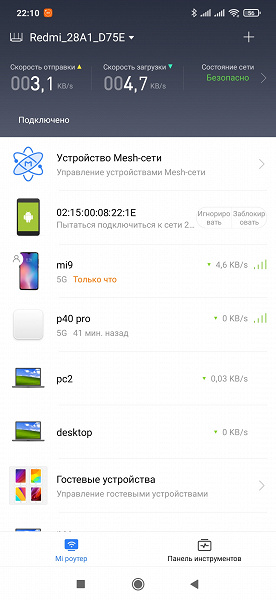
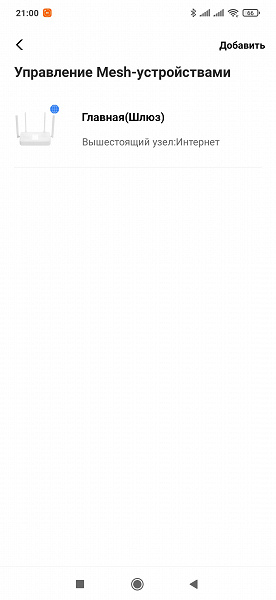
На главной странице программы в верхней части выбирается роутер для управления, а также есть знак »+», кликнув по которому вы можете добавить новый роутер, узел сети Mesh или клиента с использованием технологии WPS (напомним, что на самом роутере нет аппаратной кнопки подключения других устройств). Ниже идет пункт перехода к управлению Mesh, но поскольку сейчас мы тестируем только один роутер, отложим его рассмотрение на следующий раз, и список текущих подключенных к устройству клиентов с указанием их имен, времени подключения, типа подключения, качества сигнала (для беспроводных устройств), текущих скоростей приема и передачи данных. Отдельно указываются устройства, которые ранее были подключены, но сейчас недоступны. Пункт со списком гостевых клиентов в данном случае не имеет смысла, поскольку в рассматриваемом роутере нет поддержки гостевых беспроводных сетей.
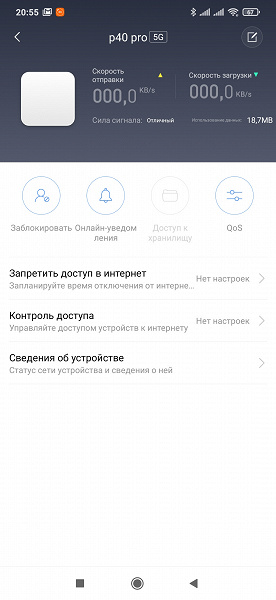
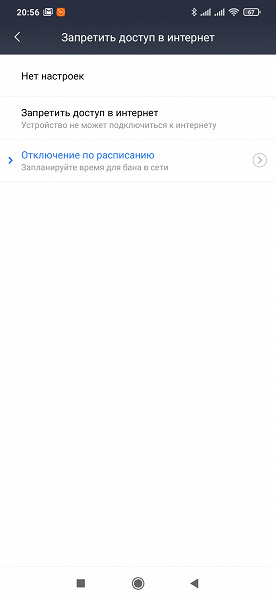
При выборе клиента открывается окно с его индивидуальными настройками. Здесь можно изменить его имя, заблокировать доступ, настроить расписание доступа к интернету (точнее, расписание блокировки доступа), установить черный или белый списки URL. Просмотр информации о клиентах во время тестирования не работал. Можно было только узнать MAC- и IP-адреса. Здесь же включаются ограничения на скорости скачивания и загрузки для клиентов (часть функции QoS).
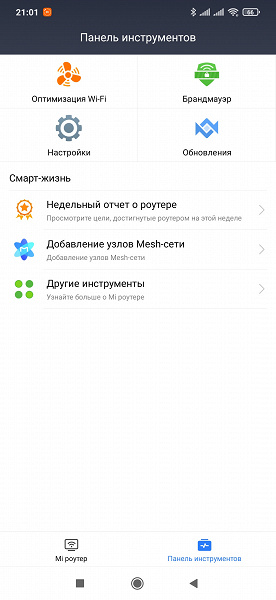
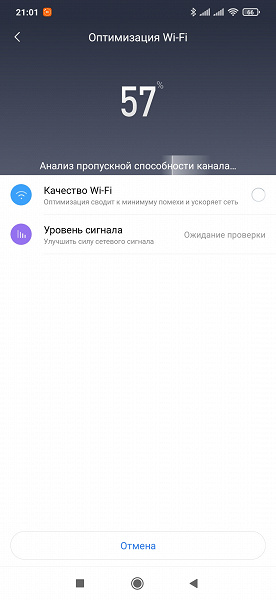
Все остальные настройки скрыты в разделе «Панель инструментов». В верхней части присутствуют четыре пункта, которые производитель счел наиболее используемыми. Оптимизация Wi-Fi запускает модуль проверки состояния эфира и клиентов, после работы которого пользователю предоставляются рекомендации по улучшению работы беспроводной сети.
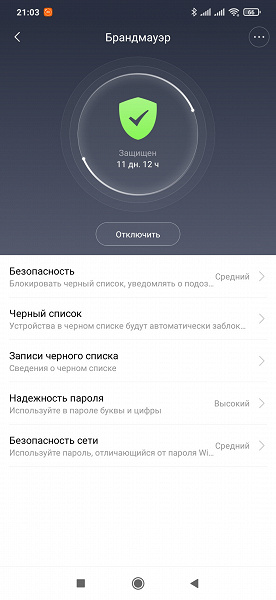
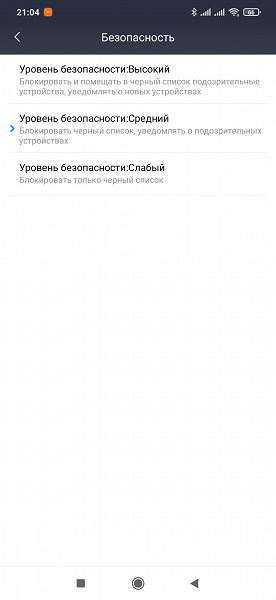
Брандмауэр на самом деле отвечает сразу за несколько функций безопасности. Например, в нем можно настроить режим отслеживания новых клиентов. В самом строгом режиме блокируется работа всех новых устройств, даже если они знают правильный пароль беспроводной сети. Впрочем, белый список создается на базе MAC-адресов, так что по факту существенной защитой это назвать сложно. Или же можно использовать черный список для блокировки доступа. При этом все попытки подключения запрещенных клиентов попадают в журнал. Последние два пункта здесь — проверка сложности пароля Wi-Fi и установка пароля на доступ к управлению устройством.
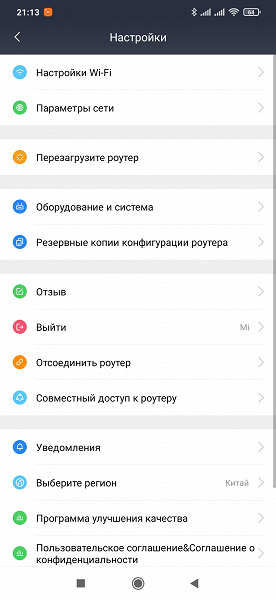
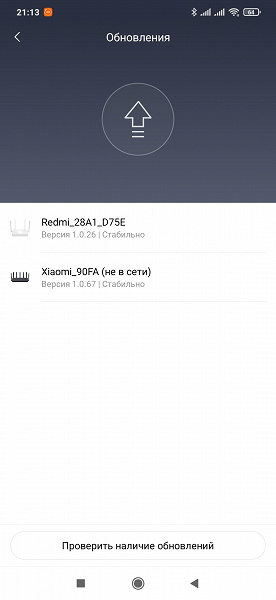
Страница «Настройки» открывает большой список параметров работы роутера, о котором мы подробнее напишем ниже. А пункт «Обновления» проверяет наличие новых версий прошивок всех роутеров в аккаунте через интернет. Ниже идут пункты показа недельной статистики, но из-за использования в отчете китайского языка она практически бесполезна (кстати, на новом роутере надо хотя бы один раз зайти в этот раздел для активации сервиса), подключения новых узлов сети Mesh и еще переход к еще одному большому списку настроек и сервисов «Другие инструменты».
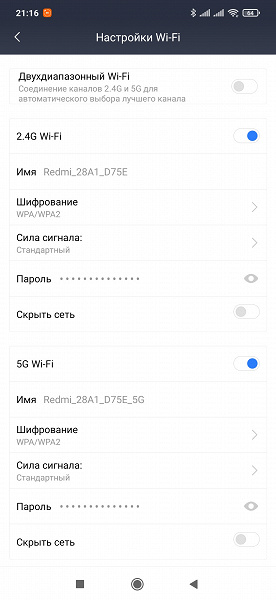
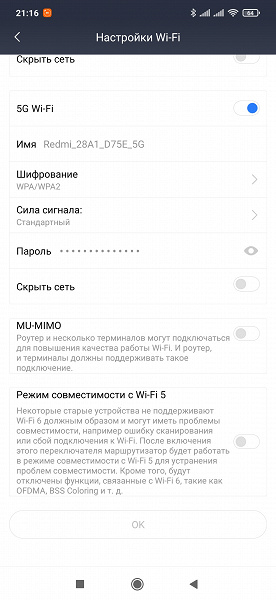
Вернемся к настройкам. По факту тут доступно не так уж и много параметров. Для Wi-Fi можно включить режим общей сети для двух диапазонов, изменить имена/режим шифрования/пароли сетей, выбрать мощность сигнала, отключить радиомодули, запретить Wi-Fi 6, включить MU-MIMO. Доступа к номеру или ширине канала здесь нет.
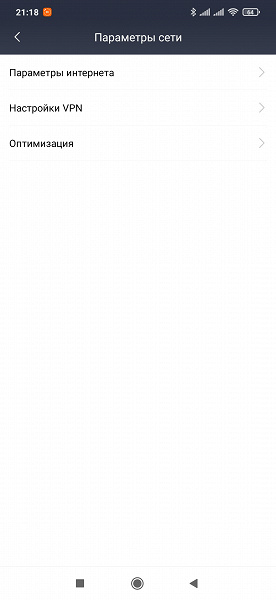
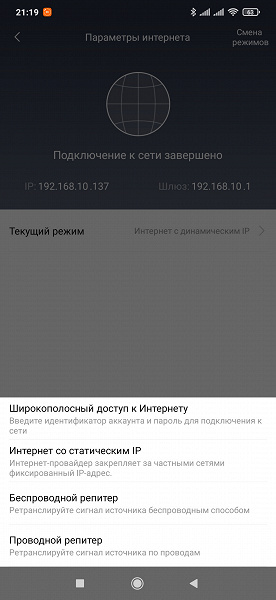
В «Параметры интернета» настраивается подключение к провайдеру, но опций меньше, чем через веб-интерфейс (нельзя переопределить DNS, нельзя поменять MAC).
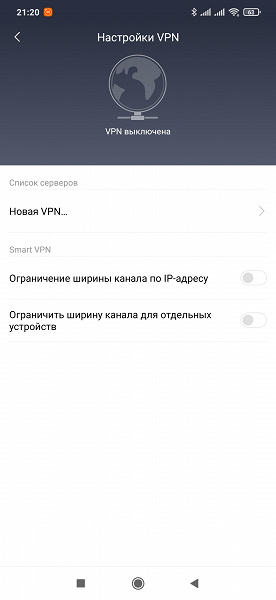
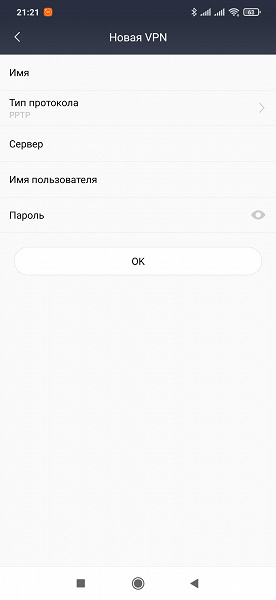
Можно настроить и VPN-клиента. Поддерживаются протоколы PPTP и L2TP. Плюс есть несколько дополнительных параметров работы этого сервиса.
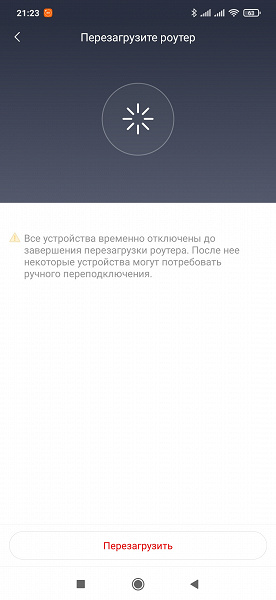
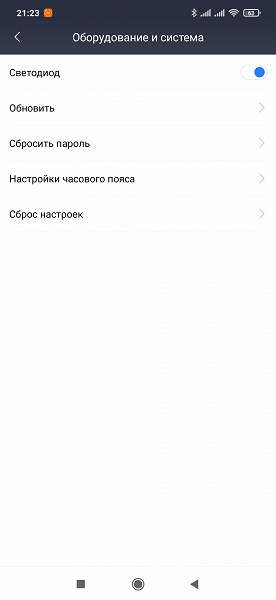
Далее в списке настроек идут перезагрузка роутера, отключение светодиода, включение автоматического обновления, изменение пароля, настройка часов, сброс настроек. С резервным копированием конфигурации через мобильное приложение не очень понятно. Есть только пункт включения автоматического режима и страница с выбором копии для восстановления. Но сколько бы мы не меняли настройки при активном автоматическом сохранении, никаких копий не появлялось.
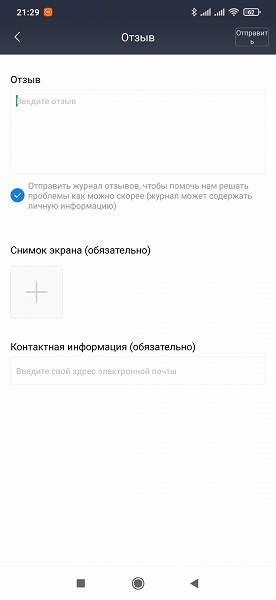
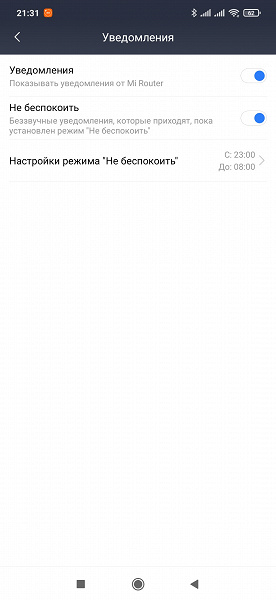
Следующая группа связана преимущественно с аккаунтом. Можно отправить запрос в техподдержку, выбрать другой аккаунт Mi, отключить роутер от аккаунта, разрешить другим аккаунтам управлять устройством. Завершает список настройка уведомлений, выбор региона, включение в программу улучшения качества, просмотр пользовательского соглашения и соглашения о конфиденциальности. А последним пунктом идет настройка имени самого роутера, указание его местоположения (используется для удобства при работе в составе Mesh-сети) и еще один способ проверки обновлений.
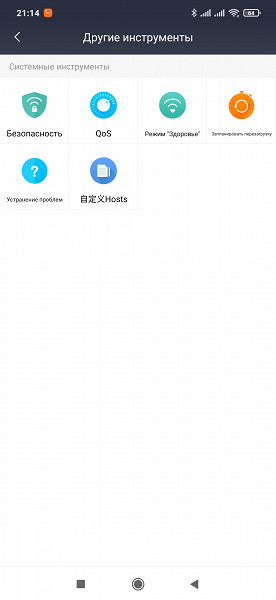
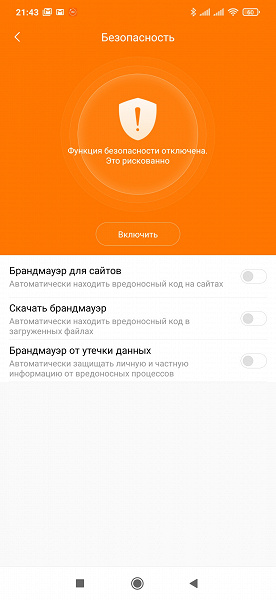
Теперь заглянем в «Другие инструменты». Первым пунктом здесь идет «Безопасность». Перевод на русский не очень понятный, но видимо речь идет о дополнительных сервисах проверки сайтов, загружаемых файлов, передаваемых в интернет данных. К сожалению, нет информации о том, на базе технологий какой компании все это работает и поддерживается ли обновление сигнатур. На известный тестовый образец Eicar реакции не было. На скорость в тестах включение сервиса не влияет.
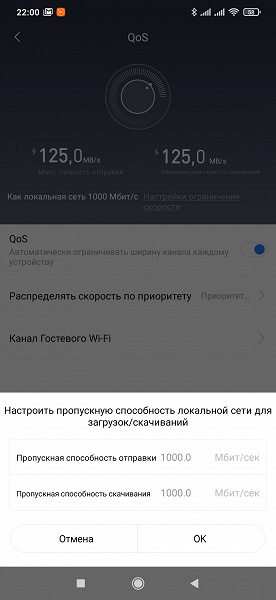
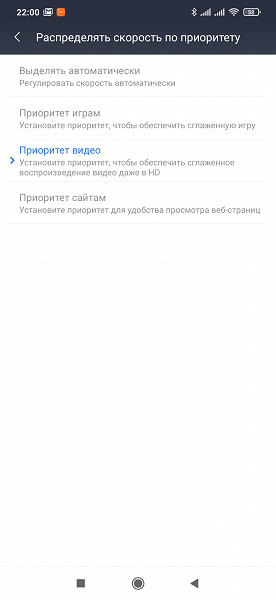
Включение QoS может сказываться на скорости и не ограничиваемых устройств, если нагрузка на роутер велика. Из возможностей здесь есть выбор типа трафика для установки приоритета. Индивидуальные ограничения для клиентов настраиваются в их свойствах по ссылкам с главной страницы.
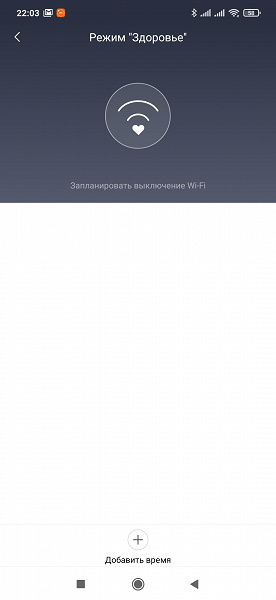
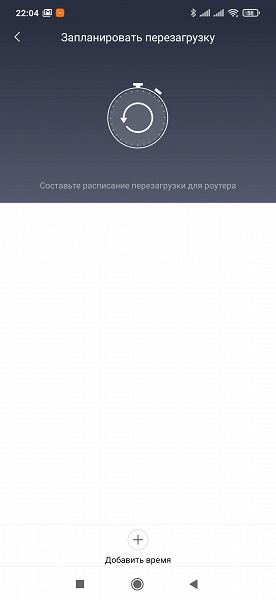
«Режим «Здоровье» позволяет настроить расписание отключения беспроводных точек доступа. Следом идет функция настройки расписания перезагрузки (заметим, что для нормального оборудования подобные кардинальные меры восстановления работоспособности обычно не требуются).
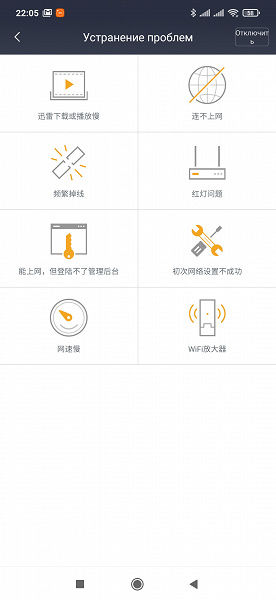
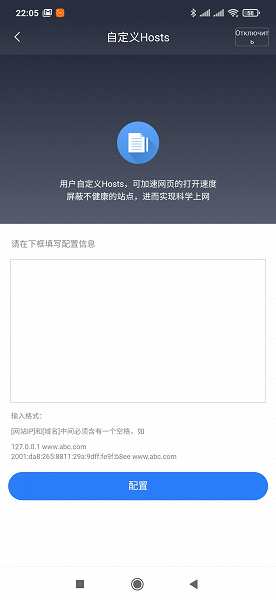
Последние два пункта не переведены. Так что «устранить проблему» по подсказкам не получится. А вот реализовать блокировку неугодных ресурсов через файл hosts все-таки можно.
В целом все достаточно неплохо, хотя, конечно, набор возможностей не самый интересный. Удивительно, что даже нет гостевой беспроводной сети, хотя местами есть ее упоминания. Ну и, конечно, немного расстраивает работа исключительно через облачный аккаунт, что не всегда удобно.
Настройка через веб-интерфейс
Веб-интерфейс рассматриваемой версии роутера работает только на китайском языке, что существенно затрудняет и первоначальную настройку и дальнейшее использование. Впрочем, при определенном опыте и с помощью статей из интернета мастер настройки пройти можно. В нем указываются только данные для подключения к интернету (только режимы IPoE или PPPoE), имя и пароль беспроводной сети. В дальнейшем можно использовать уже встроенный в браузер переводчик для тонкой настройки параметров работы устройства. Именно так и были получены скриншоты ниже. Заметим, что веб-интерфейс по своему дизайну и возможностям аналогичен другим решениям, предлагаемым под брендами Redmi и Xiaomi.
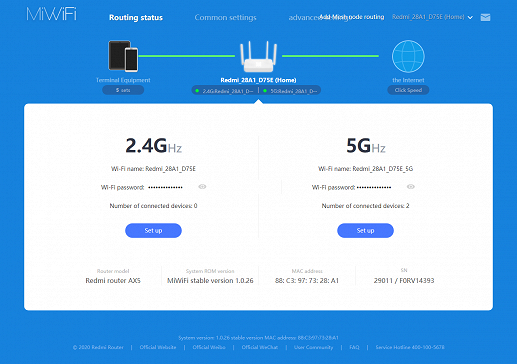
В верхней части главной страницы мы видим три пункта верхнего уровня меню, ссылку на процедуру подключения узла Mesh, выпадающее меню с пунктами изменения имени роутера, обновления прошивки, перезагрузки, а также значок сообщений. Ниже идет интерактивная схема сети. При выборе роутера (открывается по умолчанию) показываются статусы беспроводных сетей, а также название модели, версия прошивки, MAC-адрес и серийный номер устройства.
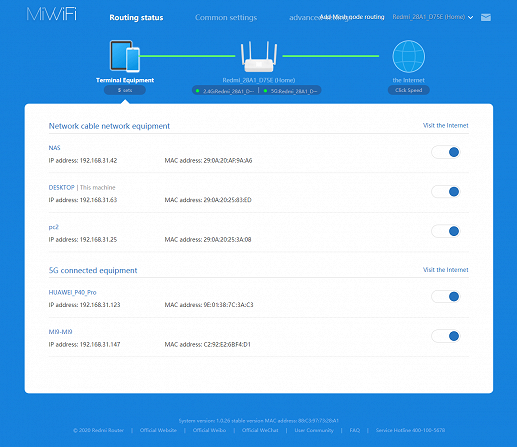
Если же выбрать пункт с клиентами, то будет показан их список с группировкой по типу подключения — кабель, 5 ГГц, 2,4 ГГц. Для каждого клиента здесь указано имя, MAC- и IP-адреса, а также есть переключатель для быстрой блокировки доступа клиента к интернету.

Выбор последнего значка — Интернет — открывает страницу с данными по IP-адресам порта WAN (собственный адрес, гейтвей, сервер DNS) и тестом скорости доступа к сети.
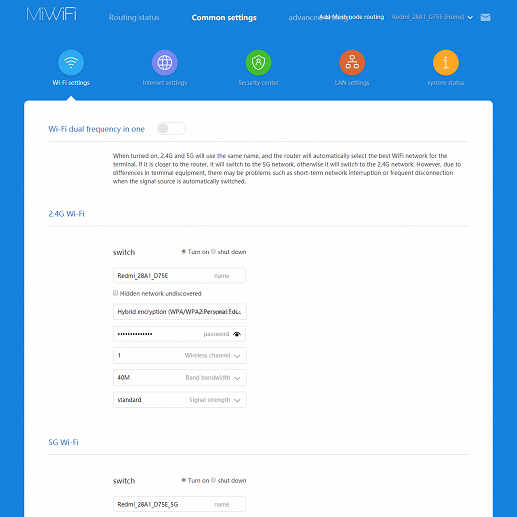
Вторая группа меню называется «Общие настройки». В ней находятся пять пунктов. В первом настраиваются беспроводные точки доступа. Первый переключатель позволяет использовать для сетей в 2,4 и 5 ГГц одинаковые настройки — имя и пароль. Заявлено что роутер сам будет выбирать к какому диапазону подключать клиента в зависимости от его возможностей и условий.
Далее для каждого диапазона есть пункты отключения точки доступа (например, можно оставить только 5 ГГц), имя сети, опция скрытия трансляции имени, тип шифрования, пароль, номер канала (есть режим автоматического выбора, для 5 ГГц поддерживаются 36—48 и 149—165), ширина канала, сила сигнала (три пункта). Завершают список переключатель Wi-Fi 5, который отключает 802.11ax (Wi-Fi 6) в случае, если клиенты имеют проблемы с подключением, а также опция включения технологии MU-MIMO, которая позволяет повысить эффективность обслуживания беспроводных клиентов. Впрочем, на роутере данной конфигурации это не очень актуально.
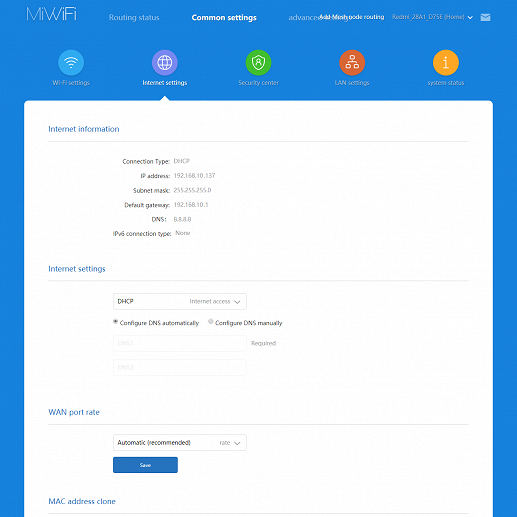
Далее идет настройка подключения к интернету. Штатно поддерживаются режимы IPoE (с фиксированным адресом и с DHCP) и PPPoE. Предусмотрена опция замены DNS-серверов, если адрес получается от провайдера автоматически, смены MAC-адреса порта WAN, включение IPv6, выбор скорости работы порта WAN. Также на этой странице можно изменить режим работы роутера на повторитель или точку доступа.
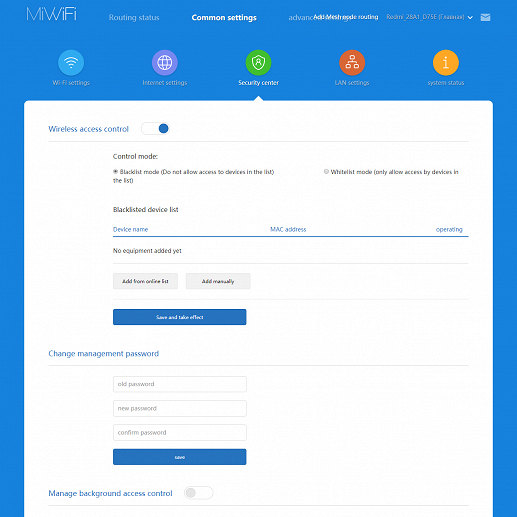
На странице центра безопасности настраиваются списки доступа к беспроводной сети (черный или белый) по MAC-адресам клиентов, меняется пароль администратора роутера. Также можно включить белый список MAC-адресов клиентов, с которых возможен доступ к управлению роутером.
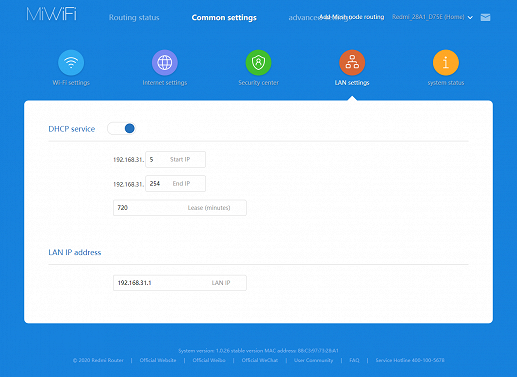
Следующая страница — выбор собственного внутреннего адреса роутера и установка диапазона адресов для клиентов локальной сети.
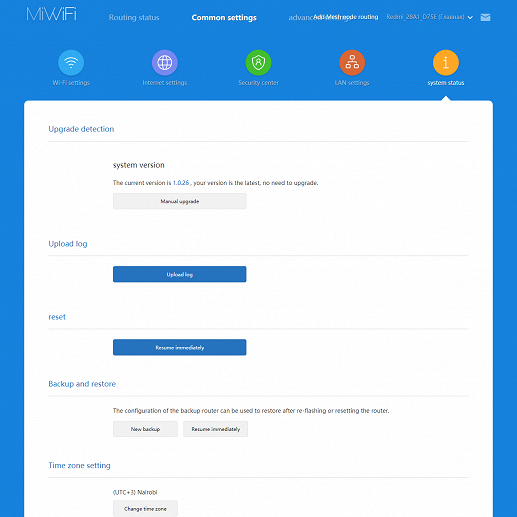
Завершает группу основных настроек страница с пунктом обновления прошивки (через интернет или из локального файла), загрузки журнала (вероятно в облачный аккаунт для службы техподдержки, самостоятельно посмотреть на него невозможно), сброса/копирования/восстановления конфигурации (сам файл скачивается на локальный ПК в зашифрованном виде), настройки часов.
Пока все выглядит достаточно просто. Посмотрим, что скрывается в разделе дополнительных настроек.
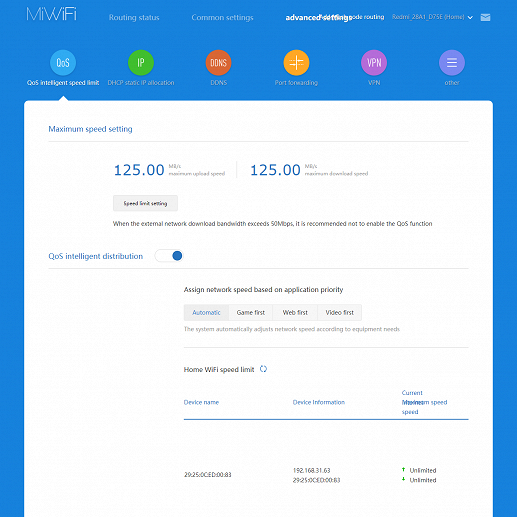
Первой идет настройка функции управления полосой пропускания. После указания данных вашего интернет-канала становится доступен выбор общего режима приоритизации трафика по его типу и установка ограничений на скорости скачивания и загрузки для клиентов роутера.
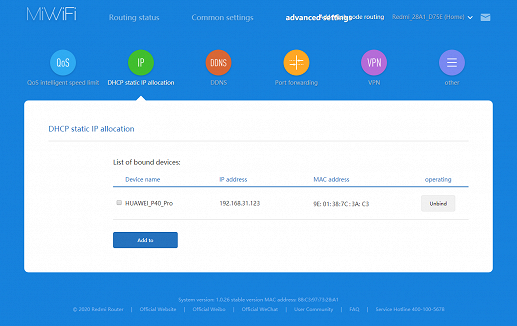
На следующей странице пользователь может назначить выдачу клиентам фиксированных адресов, что полезно и для работы внутренних сервисов и для организации внешнего доступа.
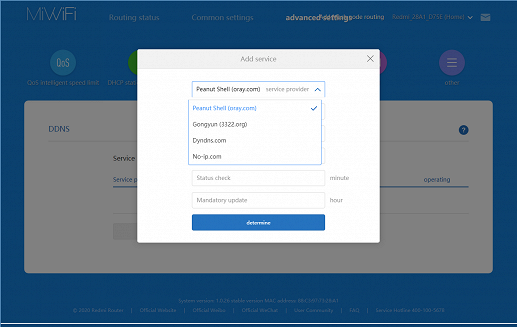
Пригодится для этого и встроенный клиент DDNS, который поддерживает сервисы oray.com, 3322.org, dyndns.com и no-ip.com.
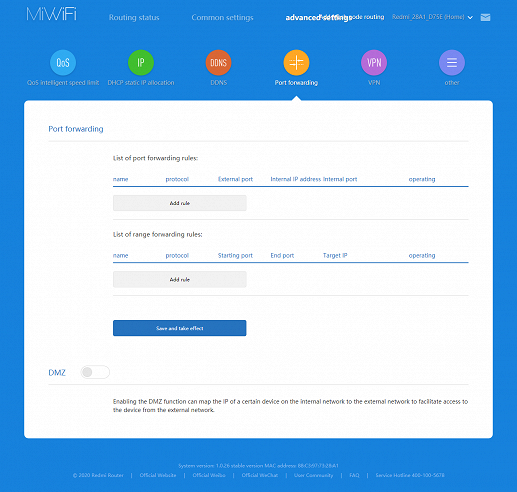
Следующий необходимый шаг для внешнего доступа — настройка правил трансляции портов. Она также присутствует в рассматриваемой модели. При этом можно пробрасывать одиночные порты на другие внутренние номера или диапазоны портов, но уже без изменения на стороне внутреннего клиента. Есть и настройка функции DMZ.
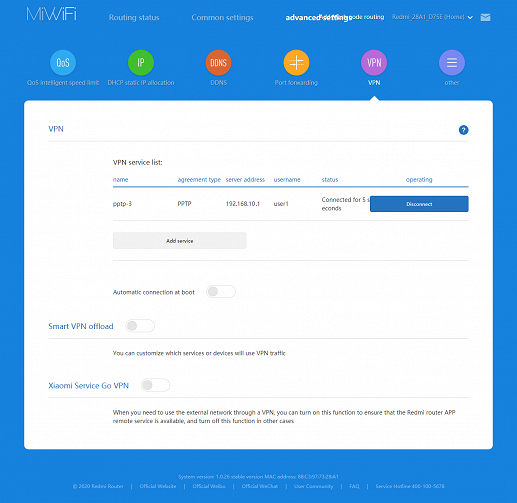
В роутере предусмотрено использование клиента VPN по протоколам PPTP и L2TP. При этом можно настроить автоматическое подключение при загрузке роутера, передачу трафика для облачного доступа также через VPN-соединение и отправку трафика с определенных устройств и на определенные серверы через VPN. Последняя функция позволяет, к примеру, «отправить» видеоприставку в другую страну. Правда в текущей прошивке данная возможность, вероятно, не работает. Тестирование показало, что, независимо от списка клиентов, все они отправляются в интернет через VPN-соединение.
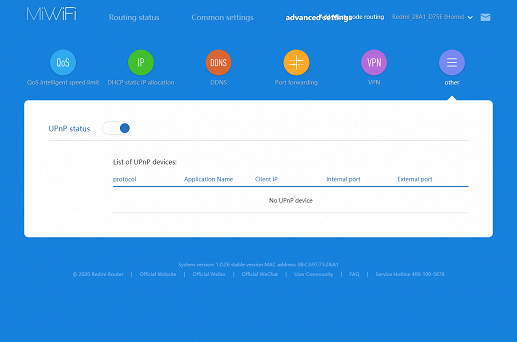
На последней странице можно включить протокол UPnP для автоматического открытия портов клиентами. Здесь же можно посмотреть активные назначения.
В целом интерфейс несложный, а из-за относительно небольшого числа функций в прошивке маловероятно, что пользователь будет его активно использовать. Огорчает отсутствие удобных средств контроля, диагностики и мониторинга. Конечно, скорее всего все будет работать хорошо, но решать возможные проблемы будет сложно. Кроме того, обратим внимание на отсутствие поддержки сервисов и протоколов IPTV, что может быть важно при работе с отечественными провайдерами.
Тестирование
С точки зрения тестирования производительности и других характеристик, рассматриваемая модель, не балует разнообразием. По сути, есть только маршрутизация и Wi-Fi, то есть два основных для массовых домашних беспроводных роутеров сценария.
Штатно подключение к интернету поддерживает режимы IPoE и PPPoE. Благодаря встроенному клиенту VPN, можно также использовать PPTP и L2TP. Правда настроек во втором случае не очень много и сложно гарантировать совместимость со всеми провайдерами.
| IPoE | PPPoE | PPTP | L2TP | |
| LAN→WAN (1 поток) | 940,4 | 935,9 | 258,9 | 274,8 |
| LAN←WAN (1 поток) | 942,2 | 936,1 | 312,3 | 321,9 |
| LAN↔WAN (2 потока) | 1606,9 | 1580,1 | 292,4 | 358,1 |
| LAN→WAN (8 потоков) | 944,3 | 936,9 | 316,5 | 316,2 |
| LAN←WAN (8 потоков) | 941,5 | 935,0 | 300,9 | 312,3 |
| LAN↔WAN (16 потоков) | 1371,3 | 1036,2 | 328,2 | 368,1 |
При работе с IPoE и PPPoE гигабитные скорости не являются проблемой для подавляющего числа современных моделей. Не стал исключением и Redmi AX5. Единственный шаблон, к которому есть замечание — полнодуплексный обмен данными с большим числом потоков. Впрочем, в реальной жизни такая задача встречается обычно нечасто. Для второй пары протоколов можно говорить о максимальных скоростях на уровне 300 Мбит/с, что в целом тоже неплохо.
Несмотря на появление Wi-Fi 6, у пользователей остается в работе немало клиентов прошлых поколений, не говоря уже об устройствах домашней автоматизации и прочем не «компьютерно-смартфонном» оборудовании. Так что в тестировании беспроводных точек доступа роутера участвует и наша знакомая пара клиентов — ПК с адаптером Asus PCE-AC88 (4 антенны, поддержка 802.11ac) и смартфон Zopo ZP920+ (одна антенна, 150 Мбит/с в 2,4 ГГц с 801.11n и 433 Мбит/с в 5 ГГц с 802.11ac).
К ним мы с недавних пор добавили мини-ПК Asus PN40 с установленным в нем адаптером Intel AX200 в виде карты расширения M.2. В настоящий вариант это практически единственный вариант адаптера с поддержкой Wi-Fi 6 (802.11ax), который можно использовать в настольных ПК (в том числе и через переходник на стандартную шину PCIe) и ноутбуках. Устройство рассчитано на работу с парой антенн и в диапазоне 2,4 ГГц поддерживает скорость соединения 574 Мбит/с, а в диапазоне 5 ГГц — 1201 Мбит/с для роутеров с каналом 80 МГц и 2402 Мбит/с для роутеров с каналом 160 МГц. В роли мобильного клиента с Wi-Fi 6 в тестировании участвует смартфон Huawei P40 Pro, аналогичный по возможностям беспроводного контроллера адаптеру Intel AX200. Перед проведением тестирования роутер настраивался на максимальную производительность и дальность, если параметры по умолчанию это не обеспечивали. Дополнительно фиксировались номера каналов.
| 2,4 ГГц | 5 ГГц | |
| WLAN→LAN (1 поток) | 206,1 | 420,0 |
| WLAN←LAN (1 поток) | 223,5 | 453,8 |
| WLAN↔LAN (2 потока) | 241,2 | 548,3 |
| WLAN→LAN (8 потоков) | 270,6 | 653,5 |
| WLAN←LAN (8 потоков) | 249,6 | 644,1 |
| WLAN↔LAN (8 потоков) | 263,9 | 660,5 |
Формальные скорости подключения адаптера Asus PCE-AC88 с данным роутером составили 400 и 867 Мбит/с соответственно. Реальная производительности при работе в пределах одной комнаты на расстоянии около четырех метров без препятствий в диапазоне 2,4 ГГц составил 210–270 Мбит/с. Использование диапазона 5 ГГц существенно увеличивает скорость — до 420–660 Мбит/с в зависимости от сценария. Учитывая аппаратную конфигурацию использованного оборудования, результаты можно считать высокими.
| 2,4 ГГц | 5 ГГц | |
| WLAN→LAN (1 поток) | 258,4 | 594,5 |
| WLAN←LAN (1 поток) | 279,7 | 540,8 |
| WLAN↔LAN (2 потока) | 313,6 | 692,1 |
| WLAN→LAN (8 потоков) | 294,3 | 741,8 |
| WLAN←LAN (8 потоков) | 374,6 | 857,4 |
| WLAN↔LAN (8 потоков) | 341,2 | 896,3 |
Тестируемый роутер поддерживает в диапазоне 5 ГГц только полосу 80 МГц, так что скорости подключения с адаптером Intel AX200 составили 574 и 1201 Мбит/с в диапазонах 2,4 и 5 ГГц соответственно. В первом случае мы получили 260–380 Мбит/с реальной производительности, а во втором — 540–900 Мбит/с. В целом максимальное преимущество перед адаптером класса Wi-Fi 5 (802.11ac) с используемым оборудованием составляет 50% в диапазоне 2,4 ГГц и 42% в диапазоне 5 ГГц.
Посмотрим теперь на смартфоны, которые тестируются в трех точках квартиры — в одной комнате на расстоянии четырех метров, на четырех метрах через одну стену и на восьми метрах через две стены. Заметим, что стены в данном случае не бетонные.
| 4 метра | 4 метра/1 стена | 8 метров/2 стены | |
| WLAN→LAN (1 поток) | 73,3 | 36,2 | 13,5 |
| WLAN←LAN (1 поток) | 91,8 | 69,6 | 44,7 |
| WLAN↔LAN (2 потока) | 85,6 | 64,6 | 40,2 |
| WLAN→LAN (8 потоков) | 75,7 | 32,2 | 17,9 |
| WLAN←LAN (8 потоков) | 85,3 | 65,3 | 40,2 |
| WLAN↔LAN (8 потоков) | 84,2 | 51,1 | 36,2 |
Для скорости подключения в 150 Мбит/с в пределах одной комнаты результаты достаточно высокие. В частности, мы получили более 90 Мбит/с в один поток в сторону смартфона, что, пожалуй, является наиболее распространенным сценарием потребления контента. Но вот при усложнении условий скорость заметно снижается.
| 4 метра | 4 метра/1 стена | 8 метров/2 стены | |
| WLAN→LAN (1 поток) | 236,9 | 222,2 | 223,1 |
| WLAN←LAN (1 поток) | 242,5 | 236,3 | 240,0 |
| WLAN↔LAN (2 потока) | 252,5 | 248,3 | 242,6 |
| WLAN→LAN (8 потоков) | 256,7 | 253,0 | 242,7 |
| WLAN←LAN (8 потоков) | 251,4 | 240,1 | 236,9 |
| WLAN↔LAN (8 потоков) | 239,3 | 244,7 | 240,1 |
При работе в диапазоне 5 ГГц ситуация существенно лучше. Во-первых, скорость во всех точках и всех сценариях составляет более 200 Мбит/с. Во-вторых, снижение из-за усложнения условий не превышает 6%.
Понятно, что при таком раскладе использовать 2,4 ГГц, конечно, нет никакого смысла. Но для полноты картины проверим и второй смартфон в этом диапазоне.
| 4 метра | 4 метра/1 стена | 8 метров/2 стены | |
| WLAN→LAN (1 поток) | 218,7 | 218,8 | 132,6 |
| WLAN←LAN (1 поток) | 135,8 | 129,6 | 127,4 |
| WLAN↔LAN (2 потока) | 259,3 | 238,7 | 161,9 |
| WLAN→LAN (8 потоков) | 230,8 | 226,0 | 142,2 |
| WLAN←LAN (8 потоков) | 313,6 | 260,2 | 215,0 |
| WLAN↔LAN (8 потоков) | 279,8 | 233,8 | 190,0 |
При скорости подключения 574 Мбит/с реальная производительность по всем измерениям — около 200 Мбит/с. При этом, как и с другим роутерами, мы снова видим, что минимум — около 130 Мбит/с — достигается в сценарии отправки информации в один поток в сторону смартфона, что расстраивает. При этом если передавать данные в несколько потоков в этом же направлении — мы получим уже максимум по всем сценариям. Вероятно, здесь играют роль особенности самого клиента. Что касается снижения скорости из-за усложнения условий, то оно составляет до 40%.
| 4 метра | 4 метра/1 стена | 8 метров/2 стены | |
| WLAN→LAN (1 поток) | 628,8 | 416,6 | 429,5 |
| WLAN←LAN (1 поток) | 468,2 | 410,6 | 369,8 |
| WLAN↔LAN (2 потока) | 761,4 | 488,9 | 341,9 |
| WLAN→LAN (8 потоков) | 778,1 | 454,2 | 408,1 |
| WLAN←LAN (8 потоков) | 847,0 | 651,9 | 559,0 |
| WLAN↔LAN (8 потоков) | 782,5 | 538,4 | 345,1 |
При скорости подключения 1201 Мбит/с с Wi-Fi 6 в 5 ГГц мы получили скорости обмена данными почти до 850 Мбит/с при работе в пределах одной комнаты. А в дальней точке скорость не опускалась ниже 340 Мбит/с.
В целом по итогам тестирования со смартфонами рассматриваемую модель роутера сложно назвать «дальнобойной», но в указанных пределах она вполне способна обеспечить достаточно высокую скорость работы мобильных клиентов данных стандартов в двух диапазонах.
Последние тесты, которые мы провели с Redmi AX5 — это исследование энергопотребления и температурного режима. Использовались сценарии бездействия, маршрутизации и обслуживания беспроводных клиентов в двух диапазонах (в последнем случае помогали два указанных выше смартфона). Энергопотребление измерялось «из розетки» за время теста. Поскольку штатного доступа ко встроенным датчикам (конечно, если они в принципе есть) прошивка роутера не предоставляет, то температуры снимались с верхней и нижней крышки, а также с радиатора под верхней крышкой через полчаса прогона сценария. Во время тестирования температура окружающего воздуха составляла 23 градуса.
| Вт | |
| Бездействие | 4,7 |
| Маршрутизация | 4,7 |
| Wi-Fi | 8,2 |
Потребление в режиме ожидания и при маршрутизации трафика по кабелю не превышает 5 Вт. Активное использование беспроводных точек доступа приводит к его росту до 8,2 Вт.
| верхняя | нижняя | радиатор | |
| Бездействие | 38 | 41 | 54 |
| Маршрутизация | 38 | 43 | 55 |
| Wi-Fi | 51 | 50 | 78 |
Первые два режима не вызывают никаких опасений — даже на радиаторе температура не превышает 60 градусов. А вот обслуживание беспроводных клиентов приводит к заметному росту — почти до 80 градусов на радиаторе. Впрочем, для современных чипов такие значения вполне допустимы. В любом случае, как обычно, мы бы не рекомендовали устанавливать роутер в стесненных условиях без достаточного пространства для работы пассивной системы охлаждения.
Результаты тестов показали, что Redmi AX5 легко справится с маршрутизацией интернет-трафика на скоростях до 1 Гбит/с включительно при работе с провайдерами по IPoE или PPPoE и до 300 Мбит/с, если необходимо PPTP или L2TP. Беспроводные точки доступа роутера обеспечивают высокую скорость при работе в пределах одной комнаты, но и для небольшой квартиры при правильном размещении и отсутствии сложных препятствий его тоже будет достаточно.
Заключение
Роутер безусловно будет интересен тем, кто хочет познакомиться с новым стандартом и имеет ограниченный бюджет. Устройство получило достаточно привлекательный корпус традиционного дизайна из белого матового пластика. К плюсам отнесем и возможность крепления роутера на стену, хотя и только в одном положении. Аппаратная платформа использует решения Qualcomm — четырехъядерный процессор, достаточно большой объем оперативной памяти и два радиоблока с усилителями. Впрочем, штатное программное обеспечение не отличается большим числом дополнительных функций и сервисов, так что оценить соответствие «железа» и «софта» в данном случае непросто. В частности, здесь отсутствуют такие ресурсоемкие модули, как сервер VPN и работа с USB-устройствами (поскольку портов USB у рассматриваемого роутера нет). Отсутствуют и многие привычные для отечественного пользователя возможности, например поддержка IPTV. К производительности роутера в сценарии маршрутизации замечаний нет. Что касается беспроводных точек доступа, то они реализованы достаточно качественно, но по зоне покрытия модель показывает средние результаты.
На момент подготовки статьи роутер был представлен только в китайской версии с веб-интерфейсом на этом языке. Однако компания предлагает фирменную мобильную утилиту для настройки и управления, которая поддерживает и русский язык. В плюсах этого варианта — привязка к облачному аккаунту Mi с доступом к роутеру из любой точки сети Интернет. В минусах — то, что утилита, даже при подключении непосредственно к Wi-Fi-сети роутера, работает только через интернет и аккаунт Mi. Впрочем, если на роутере уже есть интернет, то веб-интерфейс можно прямо на лету перевести на русский в браузере.
Возможности штатного программного обеспечения можно оценить как базовые. Из дополнительных присутствуют только пара расписаний (доступ клиентов к интернету, работа беспроводных сетей), клиент VPN, контроль полосы пропускания. Заявленные расширенные сервисы безопасности описаны не очень конкретно, так что их практическое использование остается под вопросом. В любом случае, если ваши потребности выходят за рамки «интернет на несколько устройств по кабелю и Wi-Fi», лучше предварительно уточнить, способна ли прошивка их реализовать. Тем более, что из-за платформы рассчитывать на появление в обо
Полный текст статьи читайте на iXBT
